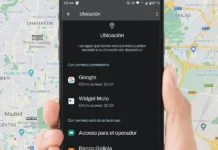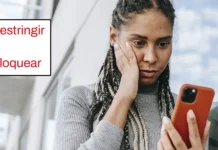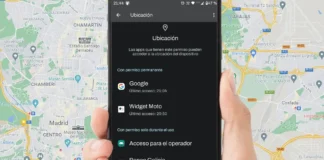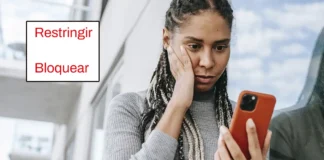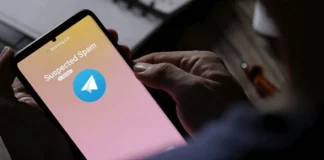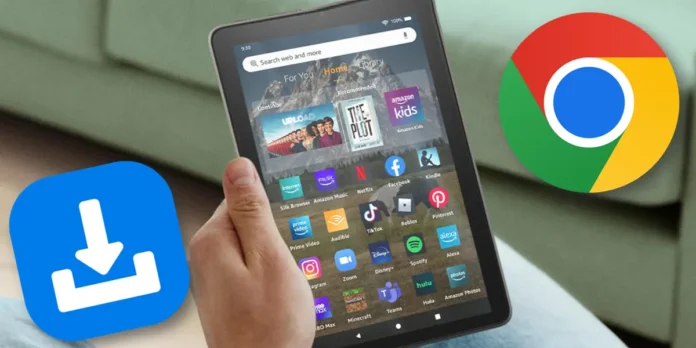
Las tablets Amazon Fire son de las más vendidas en el mercado por una sencilla razón: su precio rompedor. Suelen ser mucho más baratas que las tablets de otras marcas, pues Amazon les añade una gran cantidad de publicidad integrada para reducir su coste y no les pone los servicios de Google para promover sus propios servicios.
El problema de esto es que, aparte de lo molesta que es la publicidad, las tablets Fire de Amazon no son compatibles de fábrica con apps que muchos consideramos esenciales, como lo es el navegador Google Chrome. Pero veámosle el lado positivo… usan Android como sistema operativo, así que no hay nada que nos impida modificarlas como nosotros queramos.
Si bien es cierto que no puedes instalar Chrome desde la Amazon Appstore, existe una forma de instalar el navegador de Google a tu tablet Amazon Fire siguiendo una serie de pasos que te mostraremos a continuación.
Lo que tienes que saber antes de instalar Google Chrome en una tablet Amazon Fire

Aunque las tablets de Amazon son 100% compatibles con APK, instalarles Google Chrome no es tan sencillo como descargar el APK del navegador y pulsarlo para instalarlo. Y es que Chrome es altamente dependiente de Google Play y sus servicios. En pocas palabras, si lo instalas sin haber instalado antes los servicios de Google en tu tablet, no funcionará.
Incluso si no te interesa usar Chrome con una cuenta de Google, igualmente son necesarios los servicios de Google Play, pues contienen una serie de recursos que Google Chrome requiere para su funcionamiento. Por tanto, antes de explicarte cómo instalar Chrome en una tablet Amazon Fire, te enseñaremos a instalarle Google Play y sus servicios.
Instala Google Play y sus servicios antes de nada
Para instalar los servicios de Google y Google Play en tu tablet Amazon Fire, tendrás que descargar e instalar los siguientes APK en el orden aquí mostrado:
- Administrador de cuentas de Google (com.google.android.gsf.login)
- Framework de servicios de Google (com.google.android.gsf)
- Servicios de Google Play (com.google.android.gms)
- Google Play Store (com.android.vending)
Ahora bien, antes de descargar nada, debes saber qué cada modelo de tablet Amazon Fire requiere una versión específica de esos APK. Es decir, no puedes instalarle cualquier APK que encuentres. ¿Y cómo sabes qué versión de APK instalar? Para empezar, averigua qué modelo de tablet tienes yendo a Configuración > Opciones del dispositivo > Acerca de Fire Tablet. Allí verás el nombre de tu «Modelo de dispositivo».
Una vez que sepas qué modelo de tablet Amazon Fire tienes, ahora simplemente descarga los APK que correspondan guiándote por la siguiente tabla (y recuerda instalarlos siguiendo el orden indicado anteriormente):
|
Servicio / App
|
APK compatible
|
|---|---|
| Administrador de cuentas de Google |
|
| Framework de servicios de Google |
|
| Servicios de Google Play |
|
| Google Play Store | Google Play Store (universal, nodpi): todos los modelos son compatibles. |
Después de instalarlo todo, es recomendable reiniciar la tablet. En los modelos más recientes, como la Fire 7 2022, también es necesario darle a Google Play los permisos de «Teléfono» y «SMS».
Si tuviste problemas con la instalación de Google Play, te aconsejo que veas nuestra guía de cómo instalar Google Play en cualquier tablet Amazon Fire donde explicamos todo con más detalles.
Pasos para instalar Google Chrome en una tablet Amazon Fire
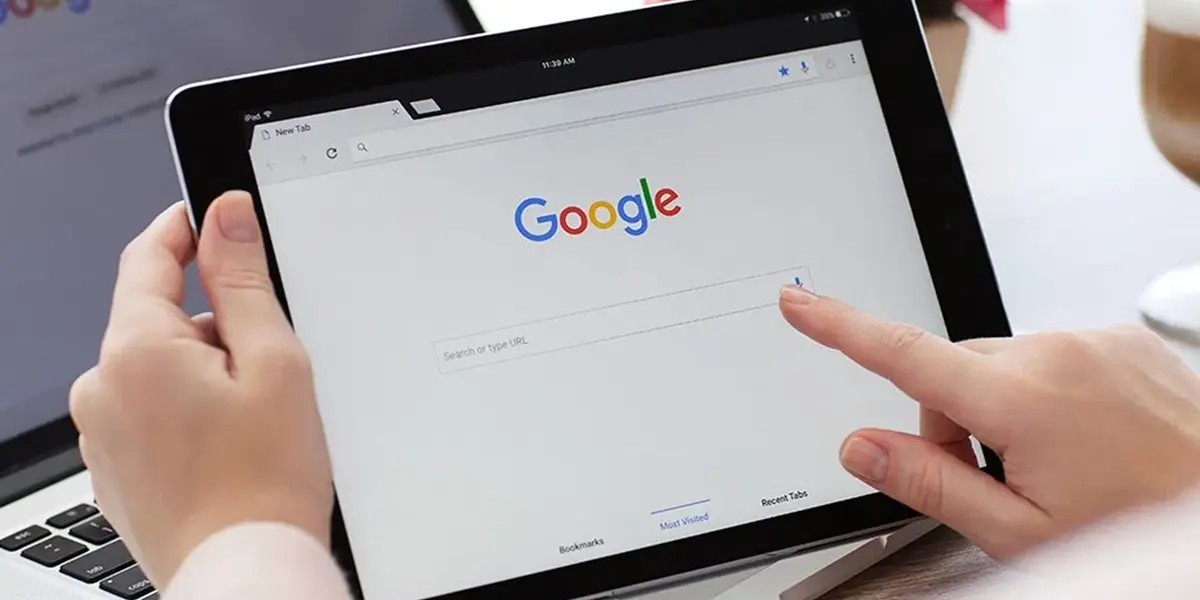
Ahora que ya tienes Google Play instalado en tu tablet Amazon Fire, sigue estos pasos para instalarle Google Chrome:
- Entre en Google Play Store en tu tablet y busca Chrome.
- Selecciona el resultado de Google Chrome y pulsa en Instalar.
- Espera a que instale y listo.
Luego, podrás abrir Chrome y usarlo con o sin cuenta de Google. Cabe aclarar que también es posible instalarlo con un APK, pero de cualquier manera es necesario instalar Google Play antes debido a que el navegador depende de sus servicios. Además, si lo instalas desde Google Play, se te hará más fácil mantener Chrome actualizado automáticamente.
A mi parecer, es mucho lío instalar Chrome en una tablet Amazon Fire y no compensa el tiempo que debes invertir en ello, pues hay muchos navegadores igual de buenos o mejores que Google Chrome que puedes instalar con un simple APK sin tener que instalar previamente los servicios de Google. ¿Cómo cuáles? Mira nuestra lista de los 11 mejores navegadores web para Android.